


Win11系统带来了许多新的功能和改进,其中包括简化的关机过程。虽然Windows 11界面可能与之前的版本有所不同,但关机操作依然是非常简单直观的。无论是从开始菜单还是任务栏,都可以快速访问关机选项。在本文中,我们将介绍如何在Windows 11中执行关机操作,以便你能够轻松关闭你的设备。
具体方法如下:
1、若遇死机,如无法操作,长按电源键至关机,再重新启动。如鼠标可动,可直接点击左下角开始菜单,按下电源按钮,选择“关机”。
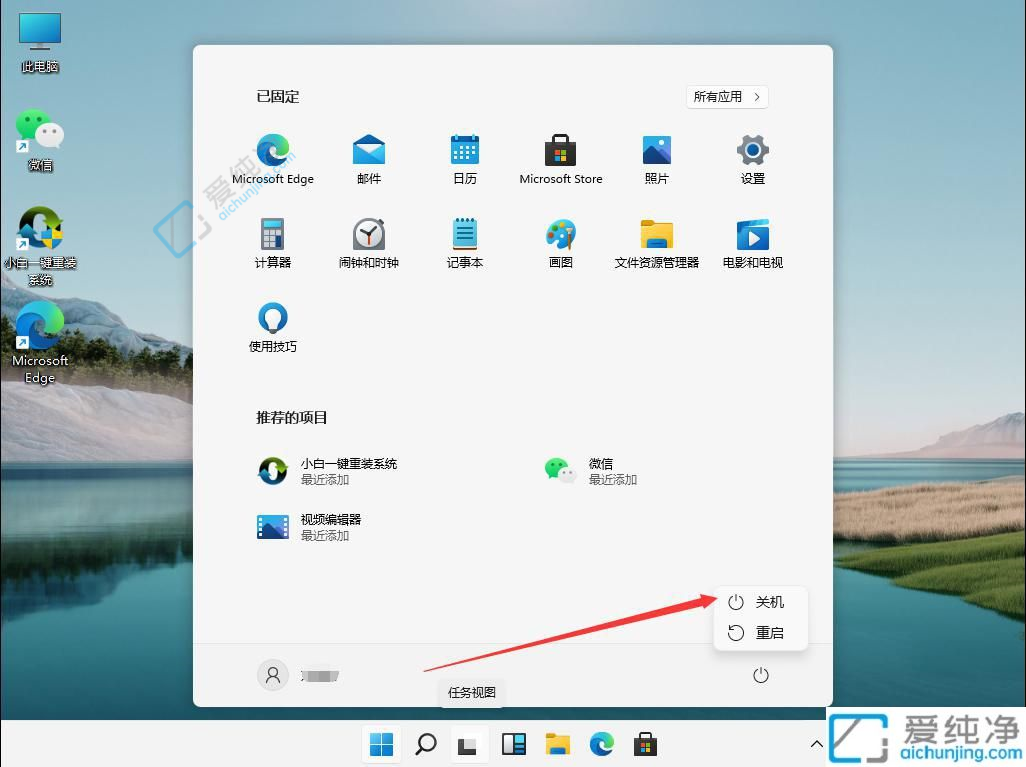
2、如键盘有反应,按下“Win+X”组合键,打开菜单,选择“关机或注销”。
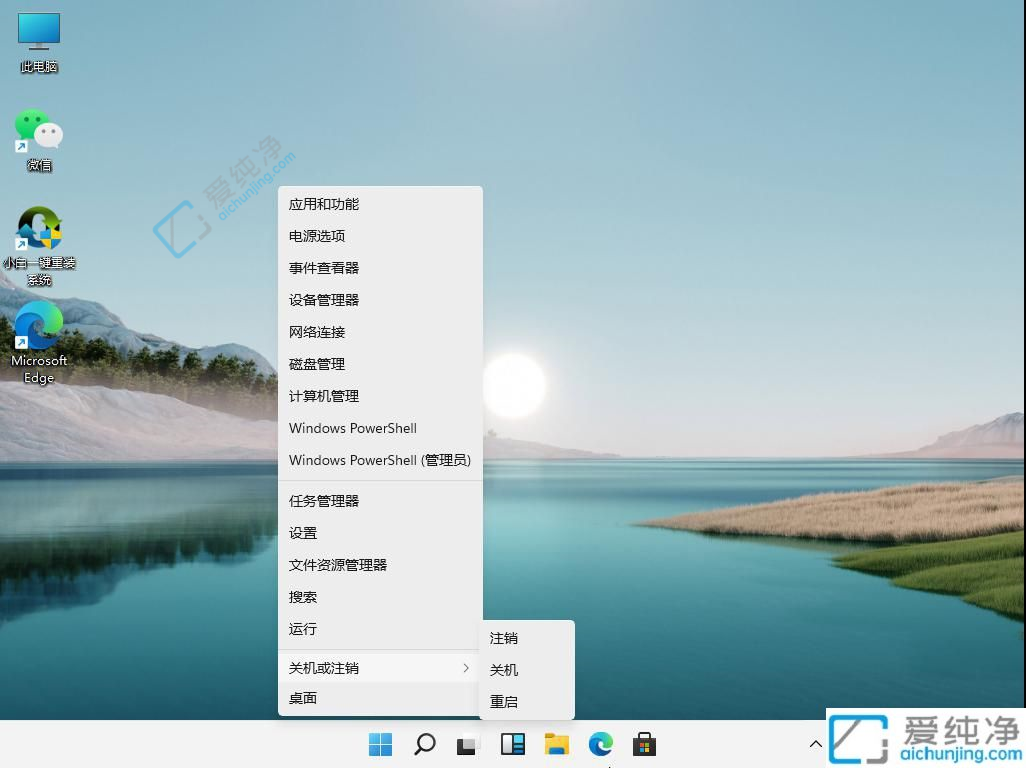
3、若可返回桌面,按下“Alt+F4”,在弹出窗口中选择“关机”,然后点击“确定”。
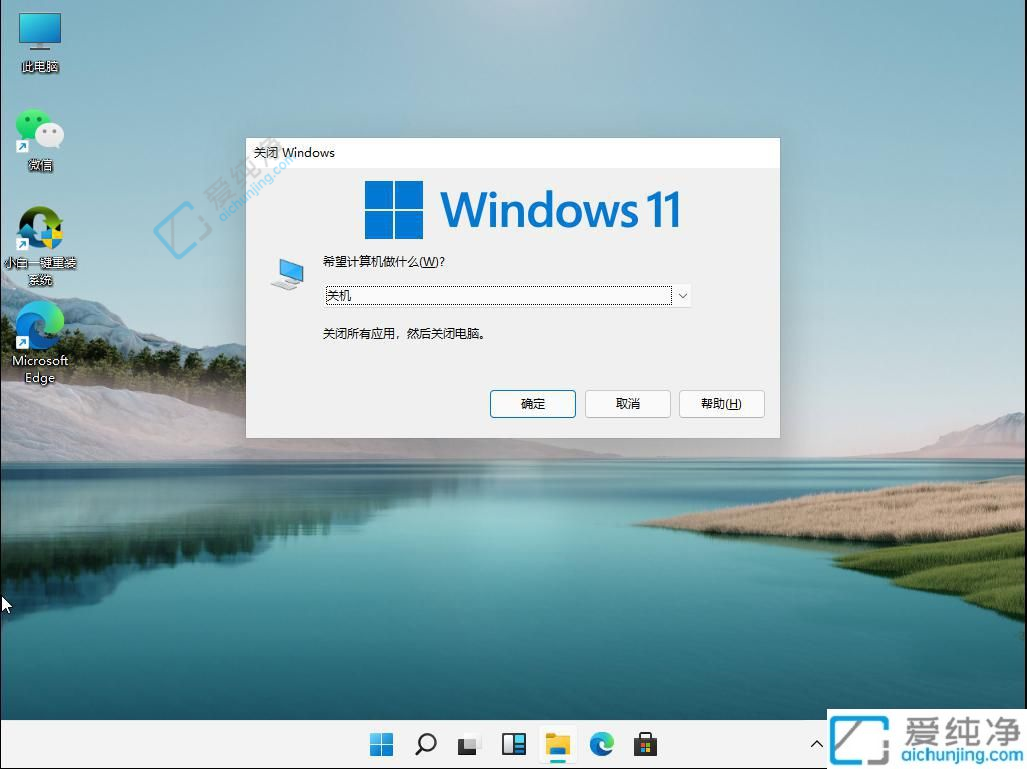
通过本文的介绍,您已经学会了在Windows 11系统中进行关机操作的方法。无论是通过开始菜单、快捷键还是其他方式,关闭Windows 11计算机都是非常简单的。希望本文对您有所帮助,让您能够更加轻松地管理您的Windows 11系统,享受更加流畅的计算体验。
| 留言与评论(共有 条评论) |